【ベスト10】無料でデータ復元できるソフトおすすめ
重要な仕事のファイルや思い出の写真などが消えてしまった経験がありますか?さらに、ゴミ箱にもデータが見当たらないとき、絶望感に駆られることもあるでしょう!
実は、消えてしまったデータを復元できる可能性は十分にあります。この記事では、データ復元の際に役立つ、使いやすくて無料で使用できるデータ復元ソフトを10種類厳選しました。専門知識がなくても簡単に操作できものもあります。万が一、貴重なデータが失われてしまった場合、ぜひ活用してみてください。

無料データ復元ソフト おすすめ10選
1、Aiseesoftデータ復元 - 復旧率99%に達するデータ復元ソフト
データ復元ソフトと言えば、おすすめ第1位は、Aiseesoft データ 復元です。これまで500万人以上がこのデータ復元ソフトが信頼です。このソフトは、ゴミ箱を空にする後の復元、パソコンクラッシュ、ドライブフォーマット、誤操作、パーティション削除、ウイルス感染など様々な状況で消えたファイルの復元することができます。1つのソフトウェアでデータ復元のあらゆる状況に対応でき、非常に便利です。
また、このソフトは、JPG、PNG、GIF、AVI、MOV、MP4、MP3、WAV、PST、ZIP、XLSX復元、ワードファイルを復元などすべて汎用的なのファイル種類がサポートします。写真を復元する場合、AI画像修復機能もあります。一部の破損した写真を修復できます。そのほか、パソコン、メモリカード、フラッシュドライブ、HDD、デジタルカメラなど様々デバイスからデータを復元することもできます。
復元前にファイルをプレビューできるため、必要なデータを見つけやすく、効率的に回復作業を進められます。無料体験版を使用して、無料ですべてデータをスキャンできますので、安心に試用しましょう!
メリット
- 復元率が高い、99%以上を超えます。
- 使い方が簡単なので、初心者でもつかえます。
- 1000以上のファイル形式の復元がサポートします。
- HDD、USB、SSD、SDカードなど汎用的なデバイスからファイルの復元がサポートします。
- 復元前に、データをプレビューして内容を確認できます。
デメリット
- 無料版は最大200MBまで復元可能です。
ステップ 1:消えたデータをスキャン
上記のボタンをクリックして、このデータ復元ソフトを無料ダウンロードします。ソフトを起動してから、ホーム画面から消えたファイルの保存場所を選択します。「スキャン開始」ボタンをクリックして、自動にファイルをスキャンします。
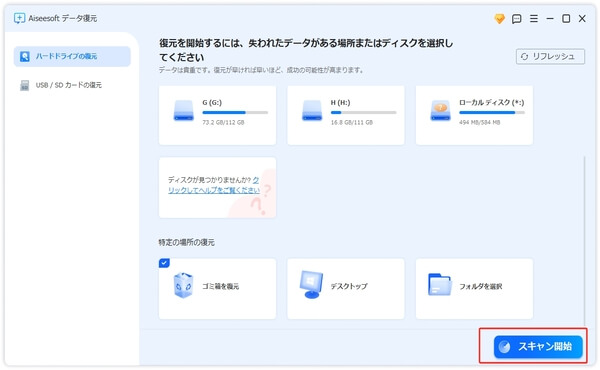
ステップ 2:ファイルの復元
データをスキャン画面での左側で、「タイプリスト」と「パスリスト」を利用して、復元したいデータの場所をすばやく見つけます。復元したいデータの名前がわかっている場合は、検索バーで直接検索することもできます。すべて復元したいファイルを選択した後、「復元」ボタンをクリックして、保存先を自分で設定してから、ファイルの復元が開始します。
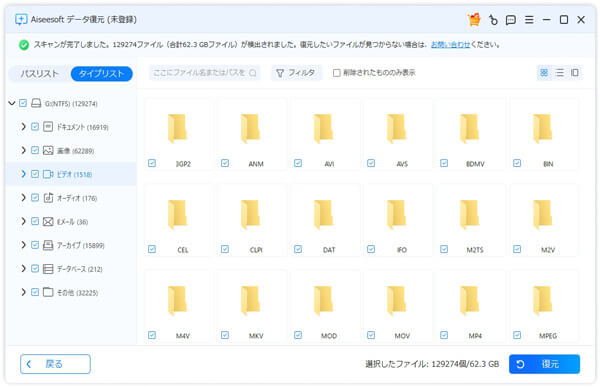
ステップ 3:復元した後のファイルを保存
ファイルの復元が完了すると、復元結果を示すウィンドウがポップアップ表示されます。成功に復元されたファイルの数が表示されます。「フォルダを開く」ボタンをクリックして、復元されたファイルを確認します。

2、Recuva - 完全無料に使用可能なデータ復元ソフト
Recuvaというデータ復旧ソフトは無料に使用できます。このソフトは、文書、画像、音楽、ビデオなど、さまざまなファイル形式に対応しています。ただし、RAW画像など、一部の特殊ファイル形式の復元が対応できません。
また、より詳細な深層スキャン機能もあり、削除されたファイルの復旧率が向上します。パソコン、ゴミ箱、MP3 プレーヤー、デジタルカメラ カードなどからファイルの復元ができます。
しかし、ファイルシステムやディスクのサイズによってはスキャンにかなりの時間がかかることがあります。緊急にデータを復旧する必要がある場合は、Aiseesoft データ 復元ソフトウェアを選択できます。このソフトウェアは失われたデータを素早くスキャンし、スキャン中に復旧したいデータが見つかった場合は、スキャンを一時停止して直接復旧プロセスを開始できます。
メリット
- 破損、フォーマットしたドライブの復元も対応できます。
- データ復元フリーソフトとして、完全無料に使用できます。
- データ復元時に元のデータが損なわれません。
デメリット
- ある特定のファイル形式の復元ができません。
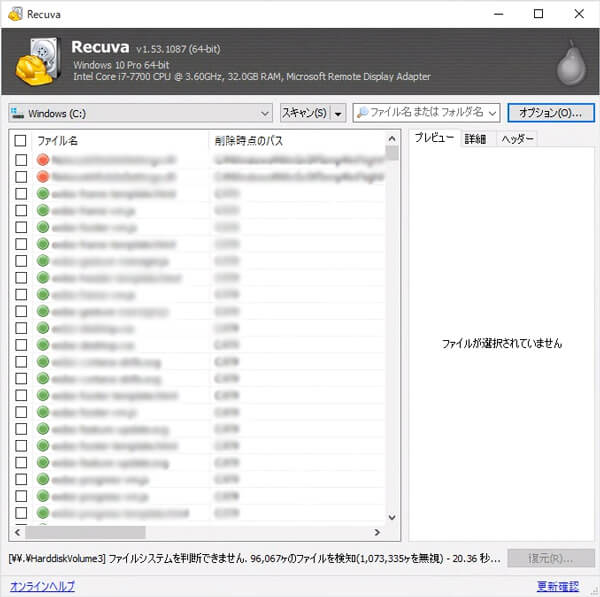
3、DiskDigger - 様々なデバイスに対応するデータ復元ソフト
DiskDiggerというデータ復旧フリーソフトは、特にディスク復元の機能が強力です。ハードディスク、CD/DVD、フロッピーディスク、メモリカード、USB メモリー復元などほぼあらゆるデバイスからデータの復元できます。特に初期化後のディスクでも復元可能です。また、ドキュメント、写真、音声、動画など種類のデータ復元がサポートします。そのほか、復元したファイルは、Google ドライブや Dropbox に直接アップロードすることができます。
ただし、無料版では基本的なデータ復元機能しか利用できません。例えば、RAWデータの復元やサポート対象のファイルフォーマットが限定されていることがあります。さらに使いたい場合は有料版を購入する必要があります。
メリット
- 操作方法が簡単です。
- 無料に使用して削除したデータを復元できます。
- プレビュー機能で復元するファイルを確認できます。
- モバイル版もあり、スマホから直接データ復元できます。
デメリット
- 無料版では、復元できるファイルの数量制限があります。
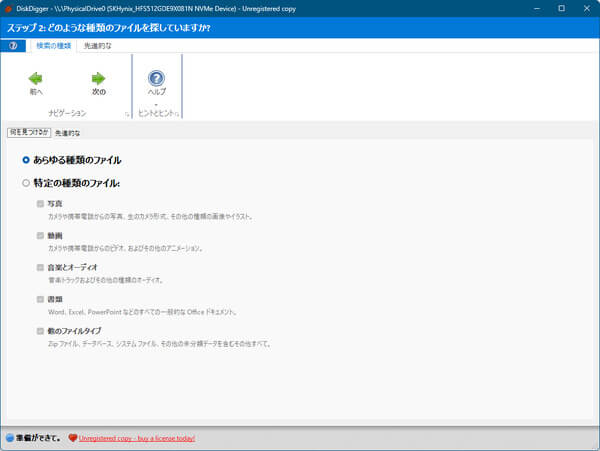
4、Wise Data Recovery - 削除したデータを復元できるフリーソフト
Wise Data Recoveryはもう一つ削除されたデータを復旧するための無料ソフトです。このソフトは、高速にデータをスキャンできます。また、スキャンされたファイルを名前、サイズ、更新日時、ファイルパスなどで並べ替えることができます。これにより、復元したいファイルをすばやくフィルタリングできます。
パソコンから削除したデータを復元できだけでなく、USBメモリ、SDカード、外付けHDDなどから削除したデータの復元も対応できます。メニューや案内が日本語で表示されるため、指示に従って簡単に操作できます。
メリット
- 完全無料でゴミ箱から削除したデータを復元できます。
- データのスキャン速度が速いです。
- 画像、オーディオ、ビデオなど、安全に復元することができます。
デメリット
- 無料版では、復元できるファイルの容量が制限があります。
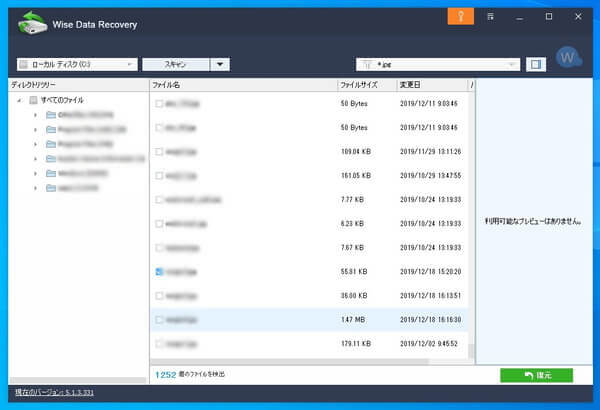
しかし、更新が頻繁ではないため、最新のオペレーティングシステムや新しいファイルシステムに対する対応が遅れる可能性があります。また、無料版では最大2GBファイルしか復元できません。Wise Data Recoveryで復元できない場合、大量の2GB以上のファイルを復元したいなら、より強力なデータ復元ソフトAiseesoft データ 復元を利用するほうがいいです。
5、Puran File Recovery - 素早く復元可能なファイル復元フリーソフト
Puran File Recoveryは、もう一つ削除されたファイルを復元フリーソフトです。このソフトは、削除されたファイルの復元率を高めるために深いスキャンを実行できます。また、復元したいデータを素早く見つけるために、このソフトウェアにはキーワード検索やツリービュー、プレビュー表示機能も備わっています。
しかし、公式サポートが限られている場合があります。トラブルシューティングや技術的なサポートが必要な場合には、制約を感じることがあるかもしれません。また、深いスキャンを行う場合、スキャンプロセスが長引く可能性があります。これはWindows専用のソフトであり、Appleユーザーは使用できません。
メリット
- 直接検索して、素早く復元可能なファイルを検出できます。
- 完全無料で削除または紛失したファイルを復元できます。
- 空にしたゴミ箱から消えたファイルが復元可能です。
- パソコンから復元できるだけでなく、ハードディスク、ペンドライブ、メモリカードからデータを復元することもできます。
デメリット
- インターフェイスは日本語に完全には対応しません。英語が苦手な人には困ります。
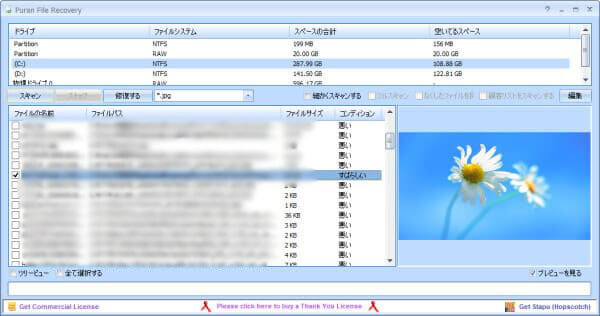
6、Pandora Recovery - 操作が簡単なデータ復元フリーソフト
Pandora Recoveryというデータ復旧フリーソフトは、ゴミ箱、クイックフォーマットしたドライブ、「Shift+Delete」で削除したファイルを復元することができます。検索機能があり、ファイル名、サイズ、日付などでフィルタリングや検索が可能です。また、ファイルを復元する前にプレビューすることができ、必要なファイルを選んで回復するのに役立ちます。
しかし、古いファイル形式にしか対応していないので、復元したいデータをスキャンできない場合があります。
メリット
- 無料でファイルサイズ制限なしで復元可能です。
- フォーマットしたファイルの復元の可能です。
- 目的のファイルを、復元前にプレビューできます。
- クイックフォーマットしたドライブからデータを復元できます。
デメリット
- 無料版は画像ファイルの復元のみ対応できます。
- インターフェースが古いで、使いにくいです。
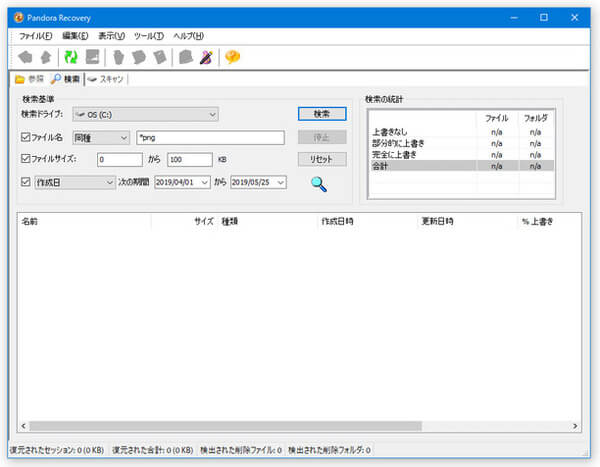
7、SoftPerfect File Recovery - 超シンプルなデータ復元フリーソフト
SoftPerfect File Recoveryは、削除されたファイルや失われたデータを復元するための無料のデータ復旧ソフトです。このソフトは軽量であり、比較的高速にスキャンを実行できるため、効率的にデータ復旧が行えます。これを使って、USBドライブ、パソコン自体、パソコンゴミ箱から消えたデータの復元ができます。
しかし、長い間更新されていないため、Windows XP/Vista/7/8パソコンでのみダウンロードして使用できます。また、復元できるファイルの種類も非常に少ないです。
MacやWindows10/11で消えたデータを復元したいなら、Aiseesoft データ 復元を利用できます。このソフトは、最新macOSやWindowsOSが対応でき、幅広いフォーマットをサポートします。スキャンされたデータはパス別またはタイプ別に表示できるため、特定のニーズに基づいて復元するファイルをすばやくフィルタリングできます。とても便利です。
メリット
- ワイルドカードを含めたフィルタに対応できます。
- 完全無料で消えたデータを復元できます。
- 日本語に対応できます。
- 古いPCでも動作軽快です。
デメリット
- 長い間更新されていないため、誤動作が発生しやすくなっています。
- Windows10/11や全てMac、Linux対応できません。。
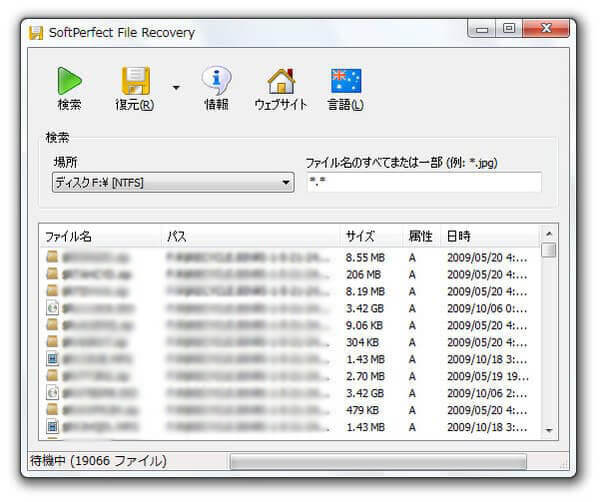
8、Glary Undelete - フィルタ機能を搭載したデータ復元フリーソフト
データ復元フリーソフトGlary Undeleteを利用して、誤って削除、ウイルス感染、ハードディスクのクラッシュなどにより消えたファイルの復元できます。また、ファイルのサイズ、日付、形式などでフィルタリングすることで、必要なデータを効率的に見つけられます。直感的なユーザーインターフェースがあり、初心者でも操作が容易です。
プレビュー機能が搭載されて、復元前にテキスト、画像、動画ファイルを確認することが可能です。
しかし、複雑なデータ損失やディスクの物理的な損傷には対応できないことがあり、専門的なデータ回復サービスが必要になることがあります。
メリット
- データ復元フリーソフトとして、無料に使用できます。
- 直感なインターフェースがあり、使いやすいです。
- 検索でどの程度の確率で復元できそうかを確認することができます。
デメリット
- 一部の最新ファイル形式には対応していません。
- 最新のWindows10/11には非対応です。
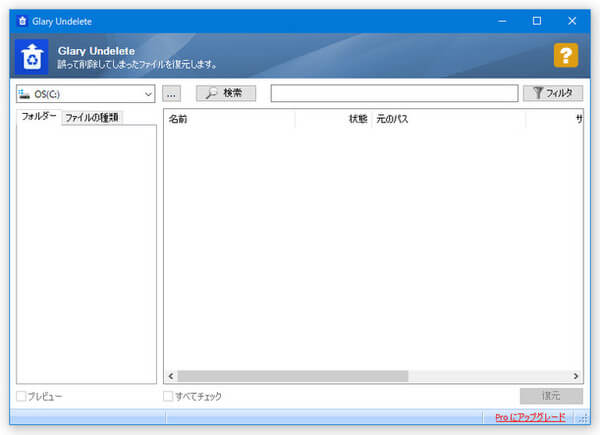
9、ファイナルデータ - 人気がありデータ復元フリーソフト
ファイナルデータはデータ復元ソフトとして、日本国内で広く使用されています。失われたファイルを高い確率で復元できることで評判です。パソコン、HDD、SSD、USBドライブ、SDカードなど復元することができます。高速スキャンと深層スキャンのオプションがあり、自分状況に応じた最適なスキャン方法を選べます。また、スキャンした後、すべて復元可能なファイルが一覧表示で、ファイルの内容をプレビューして復元したいファイルを選択します。
多様なファイル形式をサポートし、例えば、写真、動画、音楽、ドキュメントなどファイルの復元が対応できます。
復元したいデータを選択するだけで、復元作業を自動的に進めてくれるため、特別な技術知識は不要です。初心者でも簡単に使えます。
メリット
- 動画、画像、音楽、officeファイルなど様々な種類ファイルの復元に対応できます。
- 3 つの異なるバージョンがあり、破損したデータの修復もできます。
- 3ステップでデータを復旧できます。
デメリット
- 無料版ではスキャンする際に制限はありませんが、復元したい場合は料金を支払う必要があります。
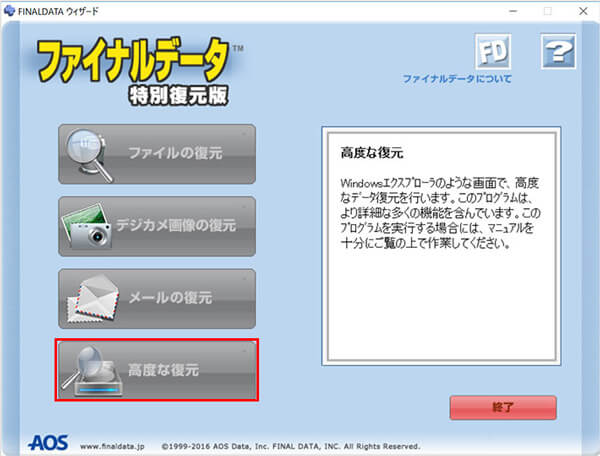
しかし、他の無料または安価なデータ回復ソフトウェアと比べて、価格が高めです。高度な機能が多いため、初心者には操作が難しく感じられることがあります。コストパフォーマンスを重視するなら、まずはAiseesoft データ 復元ソフトウェアを試してみるのも良いでしょう。
10、MiniTool Photo Recovery Free - 写真・動画に特化した復元ソフト
データ復旧フリーソフトMiniTool Photo Recovery Freeは写真や動画の復元に特化しています。特に、RM、RMVB、MSGファイルのRAWデータ復元することもできます。勿論、もちろん、これら2種類のデータ復旧のみがサポートされているわけではありません。音楽、ドキュメントファイルの復元もできます。
また、パソコン、外付けディスク、デジカメからデータの復元ができます。スキャンが比較的速く、迅速に削除されたデータを検索できます。
しかし、無料版には広告やプロモーションが含まれていることがあり、操作中に煩わしさを感じる場合があります。
メリット
- 復元可能なファイルを事前にプレビューできます。
- ソフトウェアは定期的にアップデートされ、新機能やバグ修正が行われます。更新記録はウェブサイトで見えます。
- SDカード、USBメモリ、デジタルカメラ、スマホ、外付けハードディスクなど、多様なストレージデバイスから写真や動画を復元できます。
デメリット
- 一度にスキャンできるファイルの種類は1 つだけです。
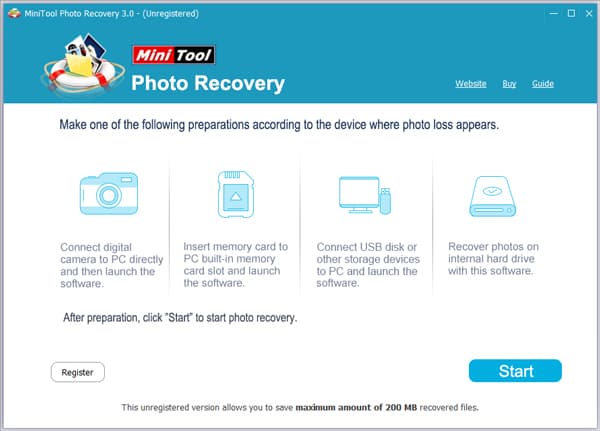
無料データ復元ソフト比較一覧表
| SDカード復元ソフト | 対応OS | 使いやすい | 安全性 | 復元成功率 | スキャンや復元の速度 | 無料復元容量 |
|---|---|---|---|---|---|---|
| Aiseesoftデータ復元 | Windows/Mac | 簡単 | 高い | 高い | 速い | 最大200MB |
| Recuva | Windows | 複雑 | 低い | 低い | 時間かかる | 無制限 |
| DiskDigger | Windows/Mac/Android | 複雑 | 低い | 高い | 速い | 無制限 |
| Wise Data Recovery | Windows | 簡単 | 低い | 高い | 速い | 最大2GB |
| Puran File Recovery | Windows | 簡単 | 低い | 低い | 時間かかる | 無制限 |
| Pandora Recovery | Windows | 簡単 | 低い | 低い | 時間かかる | 無制限(旧版) |
| SoftPerfect File Recovery | Windows | 複雑 | 低い | 低い | 時間かかる | 無制限 |
| Glary Undelete | Windows | 簡単 | 低い | 低い | 時間かかる | 無制限 |
| ファイナルデータ | Windows | 簡単 | 高い | 高い | 速い | 無料スキャンのみ |
| MiniTool Photo Recovery Free | Windows | 簡単 | 高い | 低い | 時間かかる | 最大200MB |
目的や状況によって、最適なデータ復旧ソフトウェアは異なります。ここでは、それぞれの状況に適した推奨ソフトウェアをご紹介します。
パソコン操作に不慣れな初心者の方:Aiseesoftデータ復元、Wise Data Recovery、Puran File Recoveryなど
大量のファイルを復元する必要な場合:Aiseesoftデータ復元、Recuva、ファイナルデータなど
撮影した写真や動画に特化して復元したい場合:Aiseesoftデータ復元やMiniTool Photo Recovery Freeなど
Macパソコンからファイルを復元したい場合:Aiseesoftデータ復元、DiskDigger
古いPC環境で簡単に復元可能場合:Aiseesoftデータ復元、Puran File Recovery、Pandora Recovery
結論として、Aiseesoftデータ復元ソフトウェアはさまざまな状況に適用できます。無料版フリー データ復元がありますので、ダウンロードして、その使いやすさと高性能をぜひ実感してください!
データ復元ソフトを選択するポイント
復元成功率:データ復元ソフトを選択する際に、最も重要なのは復元の成功率です。データ復元フリーソフトの復旧成功率は、有料復元ソフトよりも一般的に低いです。実際に使った人たちのレビューを参考にする必要があります。
復元できるファイルの種類:データ復元ソフトは、特定のファイルタイプに特化したものもあります。だから、選択前に、自分消えたファイルの種類が対応できるかどうかを確認する必要があります。
対応するストレージデバイス:データ復元ソフトが対応しているストレージメディアを確認するも必要です。一般的に、外付けハードディスク、SSD、USBメモリ、SDカードなど自分よく使用しているデバイスが対応できるかどうかを確認する必要があります。
安全性:データ復元フリーソフトの場合、マルウェアやプライバシーリスクがあるものがあります。ダウンロード前に、チェックする必要があります。どうしても心配な場合は、有料ソフトウェアを使用することができます。
スキャンや復元の速度:復元したいデバイスに大量のデータが保存されている場合は、スキャンには時間がかかります。パフォーマンスの低いソフトウェアでは、完了するまでに 1 日かかる場合もあります。
- 復旧率が99.8%に達する
- どんな状況でも迅速で高度なデータ復旧
- AIで破損した写真を修復する可能
- 復元する前に、ファイル内容をチェックできる
- クラッシュ、フォーマットされているハードディスクからデータを復元する
- パソコンのHDD、外付けハードディスク、SSD、USBメモリ、SDカードなどデバイスから消したデータを復旧
- エクセル、画像、メール、ワード復元など、2,000種類以上のファイルの復元に対応
データ復元に関するよくある質問
1、なぜ削除したデータが復元できるのか?
ファイルを削除しても、実際のデータはすぐに消えません。消えるのはそのデータへの「住所録」(インデックス情報)だけです。この場所が新しいデータによって上書きされていない場合は、データ復元ソフトを使用して元に復元できる可能性があります。
復元ソフトの仕組み:
ファイルシステムの痕跡を検索:削除されたインデックスの残骸を探す
ディスクを直接スキャン:特定のファイル形式(JPEG、DOCなど)の特徴的なパターンを探す
メタデータを復元:ファイル名、作成日時、パスなどを可能な限り再構築
2、物理障害によりデータが失われた場合はどうすればいいですか?
データ復旧ソフトは論理障害により失われたデータのみを復旧できます。物理障害の場合は、専門のデータ復旧業者に依頼する必要があります。一般的、異音、認識しない、フリーズ・遅延、SMARTエラーが表示され場合、物理障害がある可能性が比較的高いことを示しています。専門者と相談する前に、費用や評価、実績など確認するほうがいいです。
3、復元成功率を高めるためのヒント?
以下に、復元成功率を高めるための重要なヒントを分かりやすくまとめます。
①データ消失後はすぐにデバイス使用を中止する
②紛失したデータはできるだけ早く復元
③適切なデータ復元ソフトを選択
④復元したファイルは必ず別の保存先に保存する
まとめ
本文では、無料のデータ復元ソフト10選を紹介いたします。また、それぞれの特徴やメリット・デメリットなどを紹介しました。ご自身の状況に合わせてお選びください。
この中には、操作が簡単のAiseesoft データ 復元を超おすすめします。このソフトは、復元できるファイルの種類が多い、高速で完全削除したファイルを復元できます。無料版でも主な機能はご利用いただけます。今すぐダウンロードして、失われた大切なデータを復元しましょう!